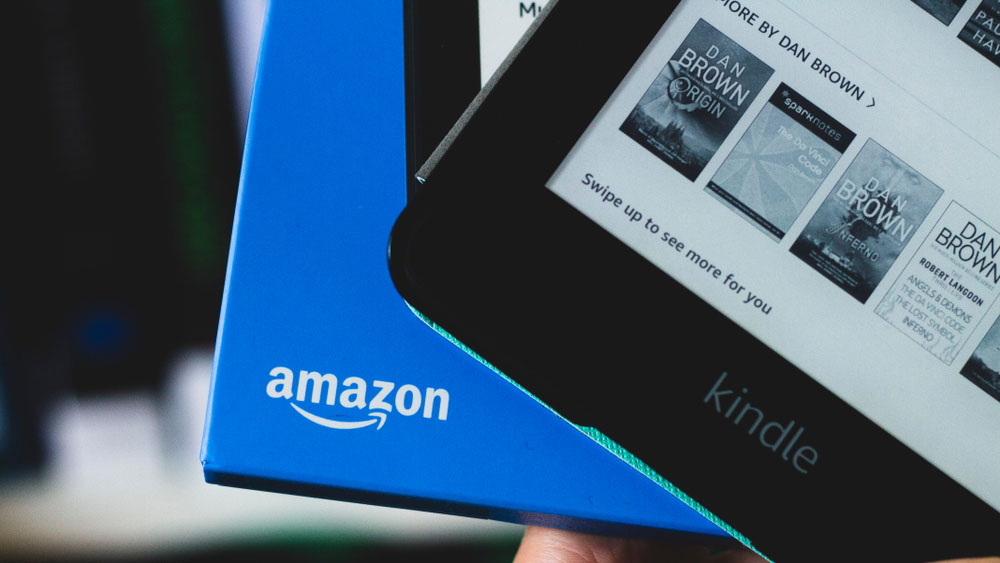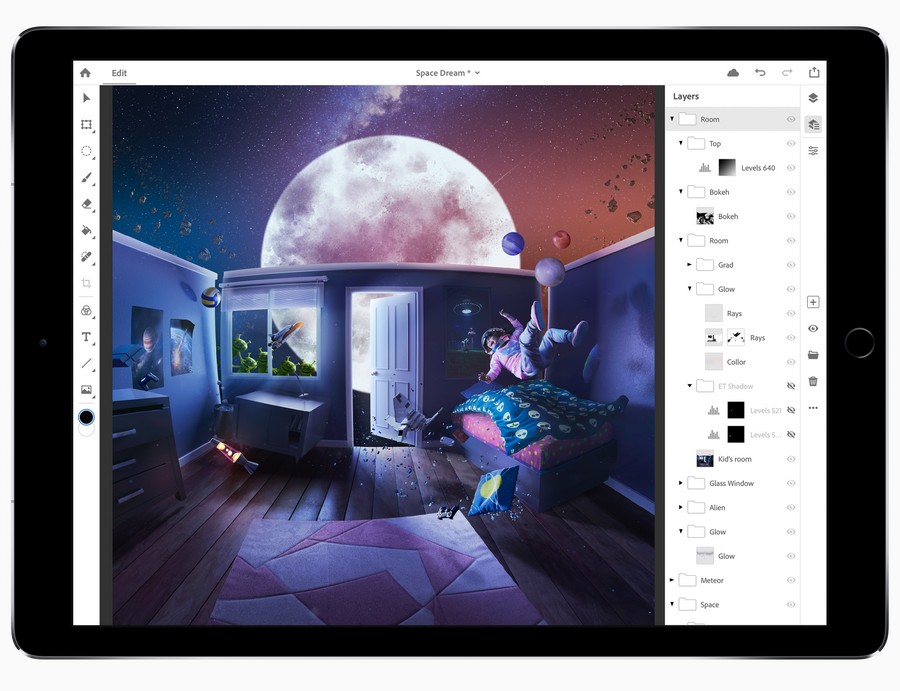Trik terbaik untuk Samsung Galaxy Tab A 2019 menjelaskan langkah demi langkah dan dalam video

Samsung, dari perusahaan teknologi besar yang bertaruh lebih banyak di pasar tablet. Sudah tahun ini memperkenalkan Samsung baru Galaxy Tab S6 canggih untuk bersaing secara langsung dengan iPad Pro Appleserta Samsung Galaxy Tab A 2019. Sebuah tablet Berorientasi jelas untuk mengkonsumsi konten multimedia dengan harga yang terukur.
Tablet Samsung ini memiliki tampilan 10,1 inci dengan resolusi WUXGA (1920 x 1200 piksel), berukuran 245,2 x 149,4 x 7,5 mm dan berat 469 gram. Dengan karakteristik ini, bersama dengan penggabungan Teknologi Dolby Atmos untuk mencapai suara yang lebih mendalam, jadikan tablet ini pilihan yang sempurna bagi pecinta YouTube, Netflix, dan platform konten multimedia lainnya. Di dalamnya ada Prosesor 1.8GHz 8-core Exynos 7904, bersama dengan 2 GB RAM dan 32 GB penyimpanan internal, dapat diperluas dengan MicroSD hingga 512 GB. Berkat baterainya 6,150 mAh Kita dapat mencapai layar hampir 10 jam, jadi kita bisa menikmatinya sebelum melewati pengisi daya lagi.
Apakah Anda punya Samsung Galaxy Tab A 2019 seolah-olah Anda berpikir untuk membeli satu atau meminta kepada orang Majus, hari ini kami akan memberi tahu Anda trik terbaik yang dijelaskan langkah demi langkah dan di video.
Aktifkan mode Malam
Di Samsung kami Galaxy Tab A 2019 dimungkinkan terapkan "mode Malam" yang terkenal ke seluruh antarmuka perangkat, sehingga kita akan mengurangi kelelahan mata, serta mengkonsumsi lebih sedikit energi. Untuk mengaktifkannya kita harus pergi ke "Pengaturan", klik "Layar" dan akhirnya klik "Mode malam". Dengan mode ini diaktifkan kita akan temukan sangat berguna jika kita suka membaca di malam hari karena kita menghindari kilatan cahaya yang menyebabkan layar kosong.
Ubah jenis font
Dengan Samsung kami Galaxy Tab A 2019 dimungkinkan untuk mengubah jenis font. Untuk mengubahnya kita harus pergi ke "Pengaturan" dan kemudian tekan "Layar" dan akhirnya “Ukuran dan gaya font”. Di sini kita akan temukan beberapa jenis sumber dan kami bahkan dapat mengunduh lebih banyak. Setelah kami memilih yang paling kami sukai, itu akan diterapkan ke seluruh sistem dan dengan cara ini kami dapat menyesuaikan tablet kami sedikit lagi.
Gerakan di layar
Itu juga mungkin aktifkan sistem gerakan di Samsung kami Galaxy Tab A 2019, untuk ini kita harus mengatasi "Pengaturan" dan kemudian klik "Layar" dan selanjutnya "Bilah navigasi". Dalam opsi ini kita dapat mengonfigurasi apakah kita ingin mengoperasikan layar menggunakan tombol navigasi klasik atau gerakan di layar. Ketika diaktifkan, akan muncul di bawah tiga baris yang menawarkan fungsi berbeda. Jika kami menyentuh yang ada di kiri bawah kami meluncurkan multitasking. Jika kita menyentuh yang di kanan bawah kita kembali, dan jika kita menyentuh yang di bagian tengah kita akan kembali ke meja.